Draadloze verbindingen
Gebruik de SnapBridge-app voor draadloze verbindingen tussen de camera en uw smartapparaat. U kunt verbinding maken via Bluetooth ( Verbinding maken via Bluetooth (Koppelen) ) of Wi-Fi ( Verbinding maken via Wi-Fi (Wi-Fi-modus) ). Door verbinding te maken via Bluetooth kunnen foto's automatisch worden geüpload zodra ze worden gemaakt.
Verbinden via Bluetooth (Koppelen)
Voordat u voor de eerste keer verbinding maakt via Bluetooth, moet u de camera en het smartapparaat koppelen.
-
Schakel Bluetooth in op het smartapparaat. Raadpleeg de documentatie die bij het apparaat is geleverd voor meer informatie.
-
Zorg ervoor dat de batterijen in de camera en het smartapparaat volledig zijn opgeladen om te voorkomen dat de apparaten onverwacht worden uitgeschakeld.
-
Controleer of er ruimte beschikbaar is op de geheugenkaart van de camera.
Koppelen
Koppel de camera en het smartapparaat zoals hieronder beschreven.
-
Sommige bewerkingen worden uitgevoerd met de camera, andere op het smartapparaat.
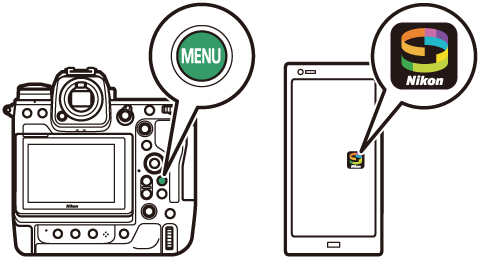
-
Aanvullende instructies zijn beschikbaar via de online Help van SnapBridge.
-
Camera: Selecteer [ ] > [ ] in het netwerkmenu, markeer vervolgens [ Koppeling ] en druk op J .
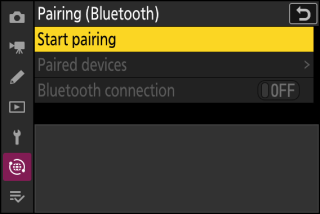
De cameranaam wordt weergegeven op de monitor.
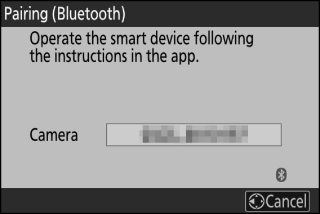
-
Smartapparaat: start de SnapBridge-app en tik op [ ] in de
 tabblad.
tabblad.Als dit de eerste keer is dat u de app start, tikt u in plaats daarvan op [ ] in het welkomstscherm.
-
Smartapparaat: volg de instructies op het scherm.
-
Tik wanneer daarom wordt gevraagd op de categorie voor uw camera en tik vervolgens op de optie "koppelen" wanneer u wordt gevraagd om het verbindingstype te kiezen.
-
Tik op de cameranaam wanneer daarom wordt gevraagd.
-
-
Camera/smartapparaat: Nadat u hebt gecontroleerd of de camera en het smartapparaat dezelfde authenticatiecode weergeven, volgt u de instructies op het scherm op beide apparaten om het koppelen te voltooien.
-
Tik op de koppelingsknop op het smartapparaat en druk op de J -knop op de camera.
-
De camera en het smartapparaat geven elk een bericht weer wanneer het koppelen is voltooid. De camera verlaat dan automatisch de menu's.
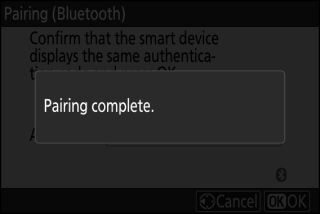
-
De camera en het smartapparaat zijn nu gekoppeld.
Raadpleeg de online help voor informatie over het gebruik van de SnapBridge-app.
Als u te lang wacht tussen het indrukken van de knop op de camera en het tikken op de knop op het smartapparaat in stap 4, zal het apparaat een foutmelding weergeven en zal het koppelen mislukken.
-
Als u een Android-apparaat gebruikt, tikt u op [ ] en keert u terug naar stap 1.
-
Als u een iOS-apparaat gebruikt, sluit de SnapBridge-app dan af en controleer of deze niet op de achtergrond actief is, en vraag vervolgens aan iOS om de camera te "vergeten" voordat u terugkeert naar stap 1. Het verzoek om de camera te "vergeten" wordt gedaan via de iOS "Instellingen"-app.
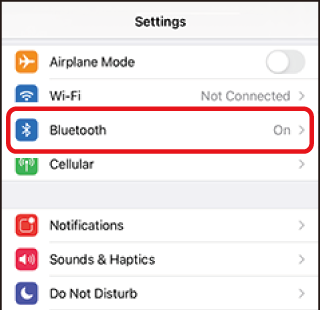

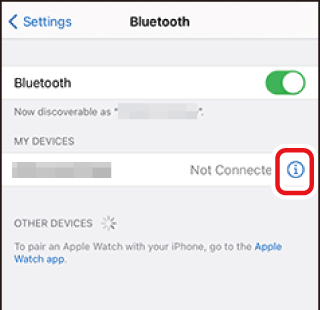

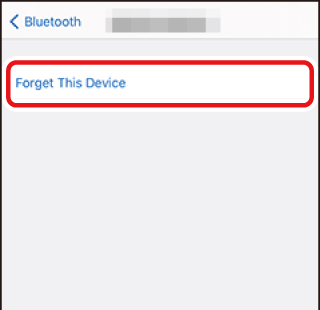
Om Bluetooth uit te schakelen, selecteert u [ ] voor [ ] > [ ] > [ ] in het cameranetwerkmenu.
Verbinding maken met een eerder gekoppeld smartapparaat
Zodra het smartapparaat met de camera is gekoppeld, kunt u eenvoudig verbinding maken door Bluetooth op zowel het smartapparaat als de camera in te schakelen en de SnapBridge-app te starten.
Verbinding maken via Wi-Fi (Wi-Fi-modus)
In Wi-Fi-modus maakt de camera rechtstreeks verbinding met het smartapparaat via Wi-Fi, geen Bluetooth-koppeling vereist.
-
Schakel wifi in op het smartapparaat. Raadpleeg de documentatie die bij het apparaat is geleverd voor meer informatie.
-
Zorg ervoor dat de batterijen in de camera en het smartapparaat volledig zijn opgeladen om te voorkomen dat de apparaten onverwacht worden uitgeschakeld.
-
Controleer of er ruimte beschikbaar is op de geheugenkaart van de camera.
Verbinden
Volg de onderstaande stappen om een verbinding tot stand te brengen tussen de camera en het smartapparaat in de Wi-Fi-modus.
-
Sommige bewerkingen worden uitgevoerd met de camera, andere op het smartapparaat.
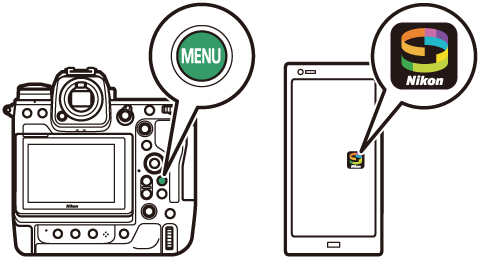
-
Aanvullende instructies zijn beschikbaar via de online Help van SnapBridge.
-
Smartapparaat: start de SnapBridge-app, open de
 tabblad, tik op
tabblad, tik op en selecteer [ ].
en selecteer [ ].Als dit de eerste keer is dat u de app start, tikt u in plaats daarvan op [ ] in het welkomstscherm. Tik wanneer daarom wordt gevraagd op de categorie voor uw camera en tik vervolgens op de optie "Wi-Fi" wanneer u wordt gevraagd om het verbindingstype te kiezen.
-
Camera/smartapparaat: schakel de camera in wanneer daarom wordt gevraagd.
Gebruik op dit moment geen van de bedieningselementen in de app.
-
Camera: Selecteer [ ] > [ ] in het netwerkmenu, markeer vervolgens [ tot stand brengen ] en druk op J .
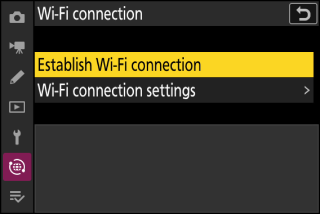
De SSID en het wachtwoord van de camera worden weergegeven.
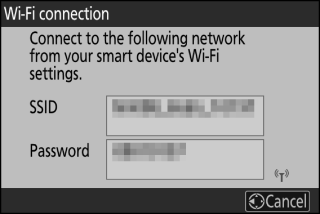
-
Smartapparaat: volg de instructies op het scherm om een Wi-Fi-verbinding tot stand te brengen.
-
Op iOS-apparaten wordt de app "Instellingen" gestart. Tik op [ ] om [ ] te openen, blader vervolgens omhoog en tik op [ ] (die u bovenaan de instellingenlijst vindt) om Wi-Fi-instellingen weer te geven.
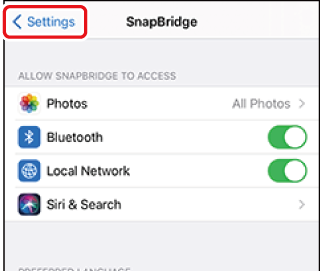

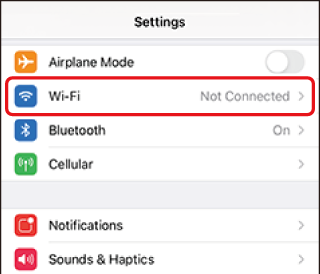
-
Selecteer in het scherm Wi-Fi-instellingen de SSID van de camera en voer het wachtwoord in dat door de camera in stap 3 wordt weergegeven.
-
-
Smartapparaat: na het aanpassen van de apparaatinstellingen zoals beschreven in stap 4, keert u terug naar de SnapBridge-app.
-
Nadat een Wi-Fi-verbinding met de camera tot stand is gebracht, geeft het smartapparaat de Wi-Fi-modusopties weer.
-
De camera geeft een bericht weer waarin staat dat de verbinding is voltooid.
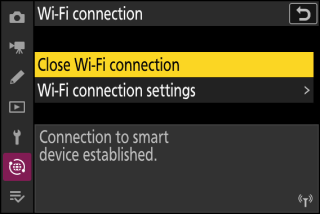
-
De camera en het smartapparaat zijn nu verbonden via Wi-Fi.
Raadpleeg de online help voor informatie over het gebruik van de SnapBridge-app.
Tik op . om de wifi-verbinding te beëindigen in de SnapBridge
in de SnapBridge tabblad. Wanneer het pictogram verandert in
tabblad. Wanneer het pictogram verandert in , tik
, tik en selecteer [ ].
en selecteer [ ].

